上一篇
Win11字体设置🔹字体调整:Win11字体变了怎么办?调整方法与常见问题全攻略
- 问答
- 2025-08-26 13:16:45
- 3
🔍 Win11字体变了怎么回事?
近期更新后,部分机型可能出现以下情况:

- 字体突然变模糊(尤其是2K/4K屏幕)
- 默认字体被恢复为系统默认
- 部分软件内字体显示错乱
大概率是系统更新与显卡驱动或第三方字体软件的兼容性问题,动手调整一下就能解决。
🛠️ 五步调整法(从易到难)
❶ 基础调整:缩放与清晰度
- 操作路径:设置 > 系统 > 屏幕 > 缩放与布局
- 技巧:
- 选择标注“推荐”的缩放比例(如125%或150%)
- 点击“缩放设置”→打开“自动优化缩放应用”,重启电脑生效
❷ 字体大小微调
- 操作路径:设置 > 辅助功能 > 文字大小
- 注意:这里只能全局调整文字比例,不影响字体样式,拖拽滑块实时预览效果。
❸ 还原默认字体(治标治本)
如果字体被第三方软件修改,可以重置注册表:
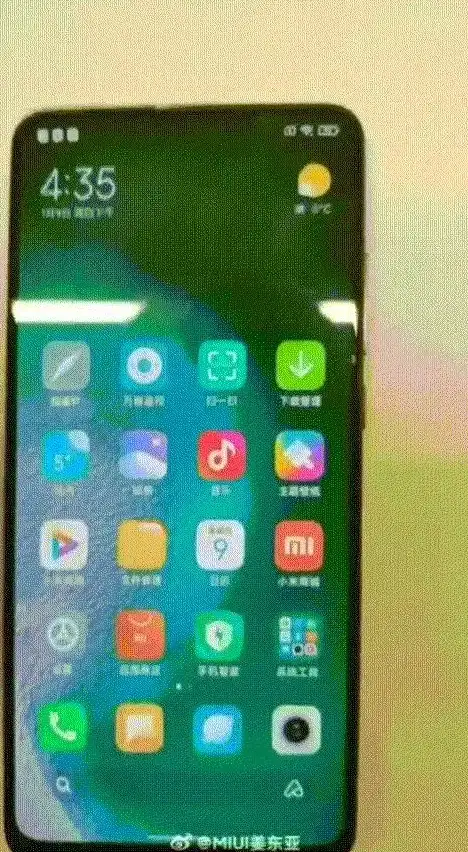
- 按
Win+R输入regedit打开注册表 - 定位路径:
计算机\HKEY_LOCAL_MACHINE\SOFTWARE\Microsoft\Windows NT\CurrentVersion\Fonts - 确认以下键值均为默认状态(中文系统常见):
Microsoft YaHei & Microsoft YaHei UI (TrueType)值为msyh.ttcSimSun & NSimSun (TrueType)值为simsun.ttc
- 修改前务必导出备份! 异常时恢复备份即可。
❹ 清除字体缓存
长时间使用后字体缓存可能出错:
- 搜索“服务”→找到 Windows Font Cache Service
- 重启该服务 → 右键选择“重新启动”
- 如果问题持续,可尝试用管理员模式运行命令提示符,输入:
sfc /scannow并回车
❺ 高级方法:替换系统字体
适合追求个性化用户,但需谨慎操作:

- 下载可信的字体文件(如.ttf格式)
- 右键字体文件 → “为所有用户安装”
- 通过第三方工具(如No!! MeiryoUI)调整系统界面字体
注意:更新系统后可能需要重新设置
❓ 常见问题答疑
Q1:调整后某些软件字体仍模糊?
可能是软件未适配高DPI,右键软件图标 → 属性 → 兼容性 → 勾选“替代高DPI缩放行为”,选择“系统”或“系统增强”。
Q2:更改字体后部分字符显示乱码?
一般是字体缺少特殊字符集,建议换回系统默认字体(如微软雅黑)。
Q3:更新后字体发虚怎么办?
检查显卡驱动是否最新,优先使用品牌官网驱动(如NVIDIA/AMD官网),而非Windows自动更新推送的版本。
💡 提醒:
- 修改注册表前一定备份!
- 推荐使用系统自带字体避免兼容性问题
- 如果问题持续,可尝试创建新用户账户测试是否为配置故障
按照以上步骤操作,大部分字体问题都能解决,如果依然搞不定,或许是系统更新本身的bug,可以关注微软官方社区后续修复通知~
本文由 抄曼婉 于2025-08-26发表在【云服务器提供商】,文中图片由(抄曼婉)上传,本平台仅提供信息存储服务;作者观点、意见不代表本站立场,如有侵权,请联系我们删除;若有图片侵权,请您准备原始证明材料和公证书后联系我方删除!
本文链接:https://xdh.7tqx.com/wenda/738179.html

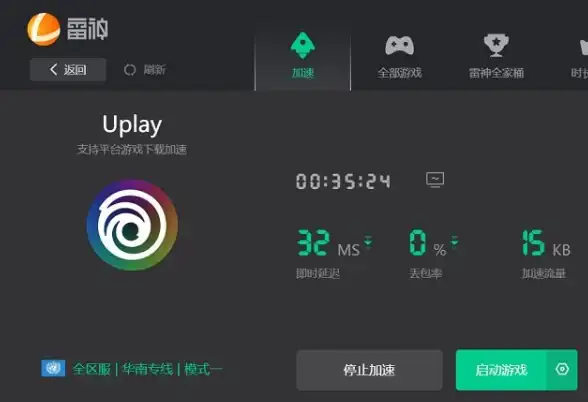


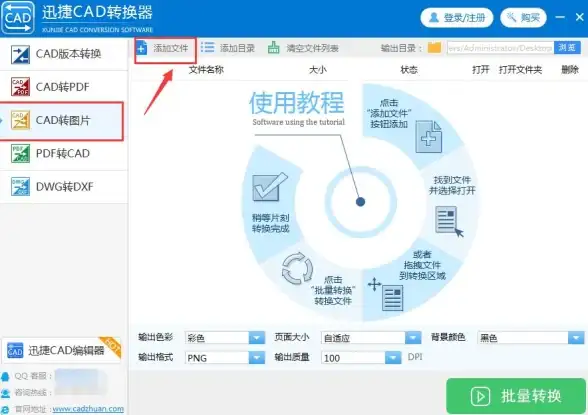
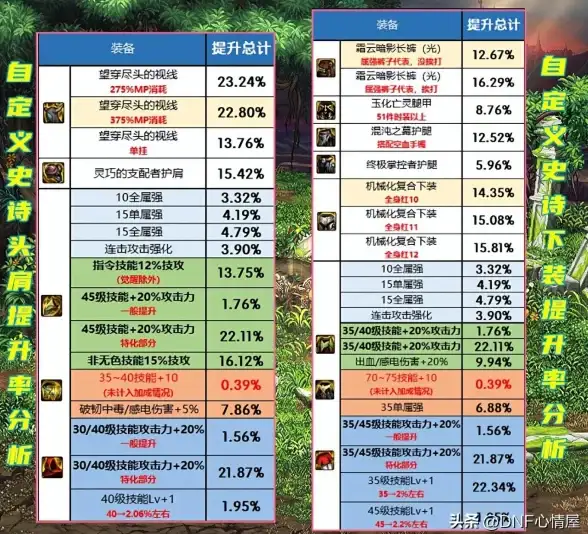
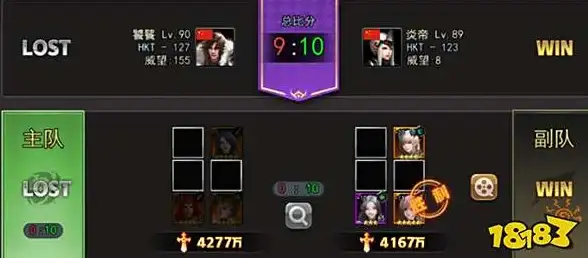
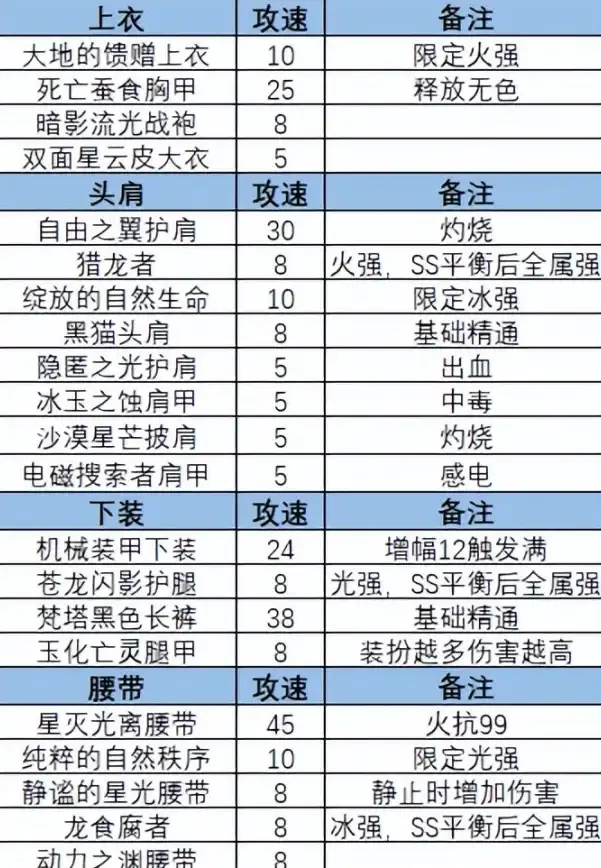

发表评论